부제 : 초심자를 위한 SAP 공급업체 송장 생성 방법 - FB60 전표 치는 법
안녕하세요, D 입니다.
오늘은 공급업체 송장을 생성하는 쉬운 티코드 FB60 사용법에 대해 알아보겠습니다.
FB50 티코드와 마찬가지로 FB01에서 칠 수 있는 전표이지만
훨씬 이해하기 쉬운 직관적인 화면을 갖고 있습니다.
FB60 티코드를 통해 생성할 수 있는 전표는 KR 전표 유형인 공급업체 송장입니다.
공급업체 송장만 생성하기 원한다면 FB01이 아닌 FB60 티코드에서 간편하게 전표 생성이 가능합니다.
우선 FB60 티코드를 처음 접속하면 어느 회사코드를 사용할 것인지 선택할 수 있습니다.
혹은 FB60 화면 상단의 '회사 코드' 버튼을 통해 회사코드 변경이 가능합니다.
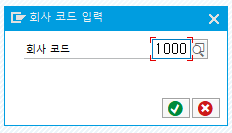
FB60 화면을 보면 FB50 화면과 비슷하게 공통부분과 아이템이 있는 듯 하지만 조금의 차이점이 있습니다.
노란색으로 표시된 부분은 대변에 해당하는 아이템,
초록색으로 표시된 부분은 차변에 해당하는 아이템입니다.
공통부분은 지급, 세부사항 등 탭에서 확인 가능합니다.
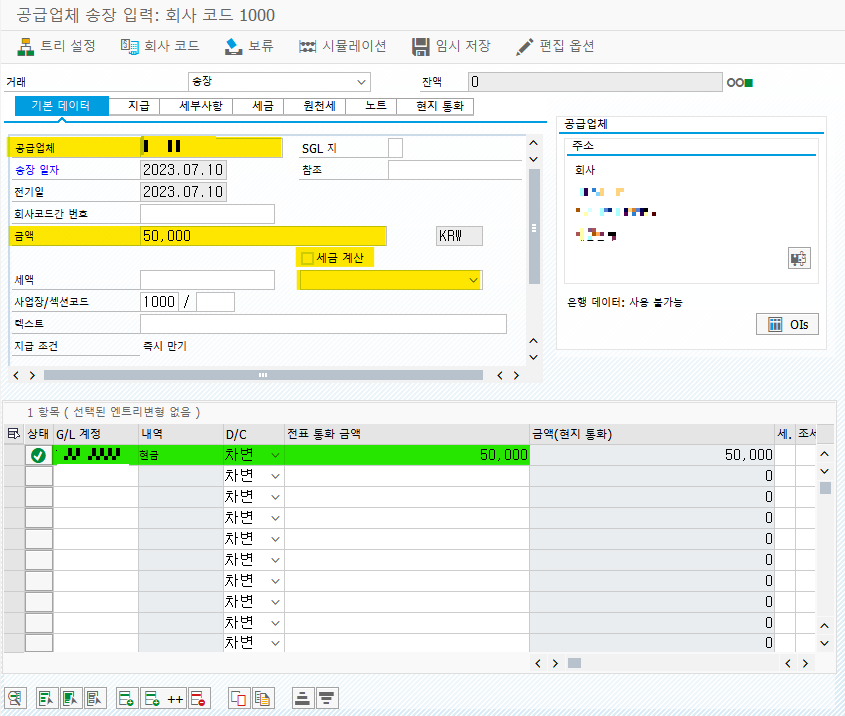
왜 FB60 화면은 헤더 부분이 아닌 대변을 기본 데이터로 두었을까 궁금할 수 있습니다.
FB60 티코드는 공급업체에만 발행하는 송장 전표이기에
대변에 공급업체가 오는 것이 너무나 명확하여 위쪽에 강조해 놓은 것입니다.
그리고 공급업체의 차변은 다양하게 쪼개어 전표를 작성할 수 있습니다.
세부사항 탭에 가면, 대변에 들어가는 공급업체는 미지급금 계정을 사용하는 것을 확인할 수 있습니다.
헤더텍스트 등의 정보도 기입 가능합니다.
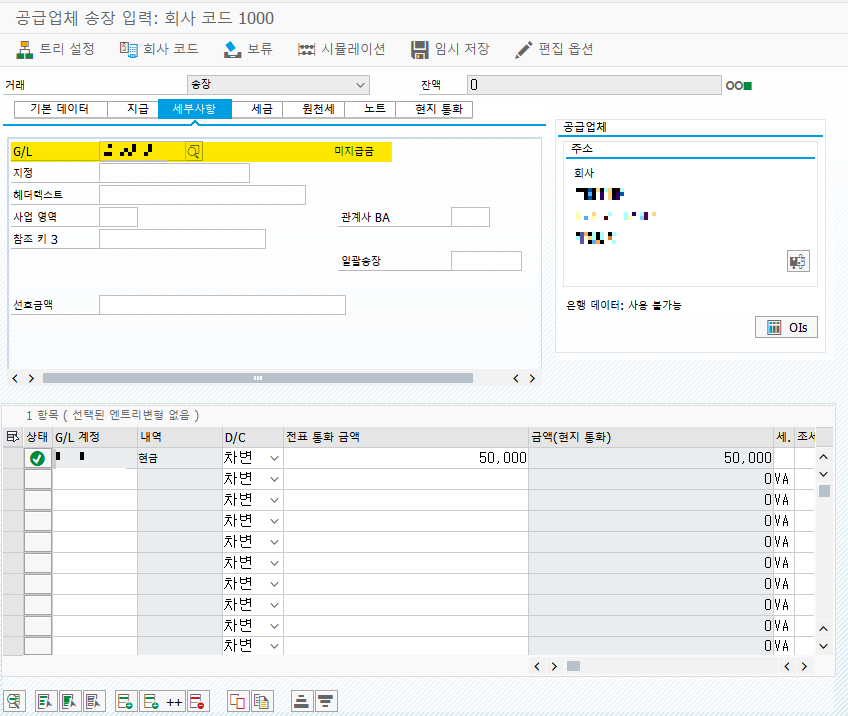
입력이 완료되었다면 시뮬레이션 버튼을 눌러 내역을 확인하고
상단의 저장 버튼을 눌러 전표를 생성할 수 있습니다.
임시저장 혹은 완료 버튼을 누르면 실제 전표가 아닌 임시전표가 생성되니
저장 버튼을 눌러 전표를 생성해야 합니다.


모든 전표는 FB03 티코드에서 조회 가능합니다.
그리고 FB60 화면에서 FB03 티코드로 이동하는 다른 방법이 있습니다.
상단의 전표 탭 - 조회 를 클릭하면 FB03 티코드로 이동하여
방금 생성한 전표를 조회할 수 있습니다.

화면의 하단에 보면 티코드가 FB03 임을 확인할 수 있습니다.

간단하게 FB60 티코드 사용법을 알아보았습니다.
얼렁뚱땅 매뉴얼이지만 도움이 되었길 바랍니다.
감사합니다.
'SAP > Module' 카테고리의 다른 글
| SAP FI 모듈 FB50 매뉴얼 SA 전표 생성 방법 (0) | 2023.07.06 |
|---|---|
| SAP FI 모듈 FB01 매뉴얼 SA 전표 작성 방법 (0) | 2023.07.05 |

